SELECTTYPEの予約システムで作成出来る「イベント受付タイプ」の予約フォームでは
「予約種類」が各予約受付枠に表示されています。
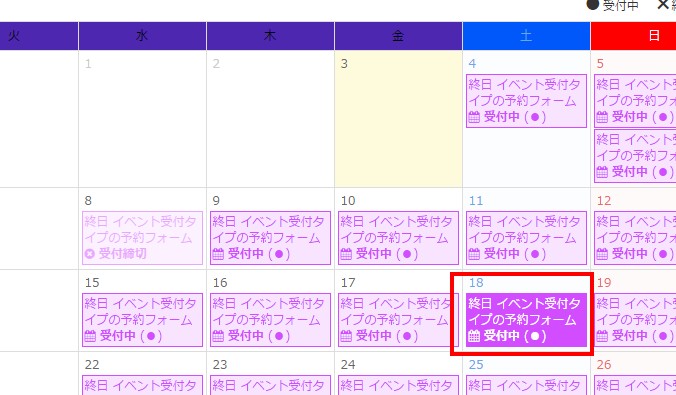
イベント受付タイプの予約フォームでは、受付枠ごとに「予定のタイトル」「予定の説明」を設定することが出来ます。
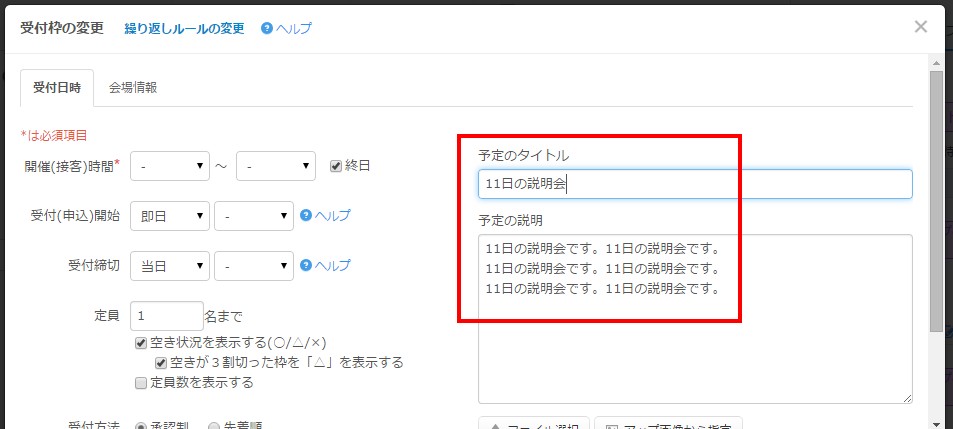
この「予定のタイトル」「予定の説明」を登録すると予約フォームの予約カレンダーに設定したタイトルが表示されるようになります。
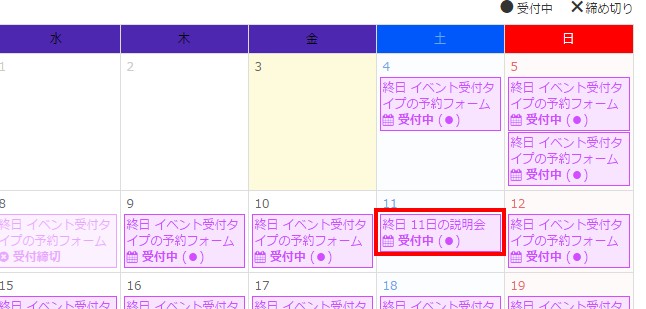
またカレンダーから受付枠を選択して表示されるモーダルウィンドウには、「タイトル」「説明」がこのように表示されます。
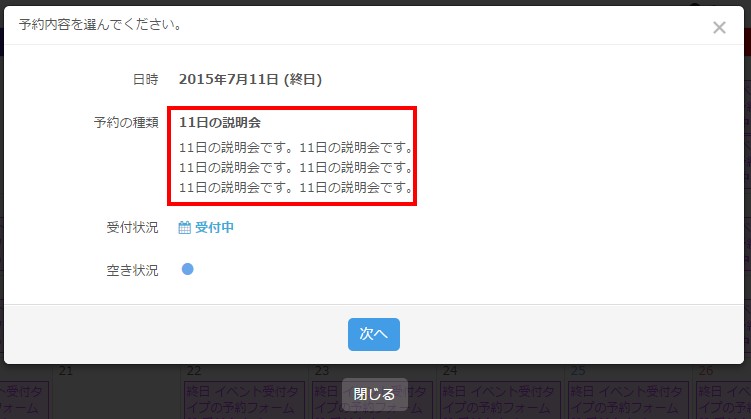
このブログエントリーでは予約受付枠ごとにタイトルおよび説明を設定する方法をご案内します。
まずログインしたら「予約フォーム」→「予約カレンダー」とクリックして予約管理カレンダーを表示します。
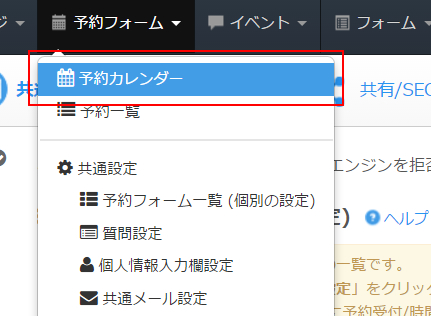
予約管理カレンダーでは左上の予約カレンダー選択プルダウンより目的の予約フォームの管理カレンダーを選択しましょう。
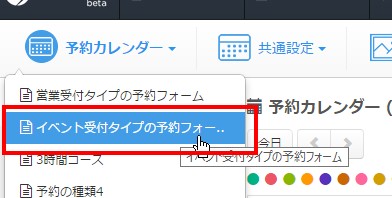
予約管理カレンダーより設定したい予定受付枠を選択します。
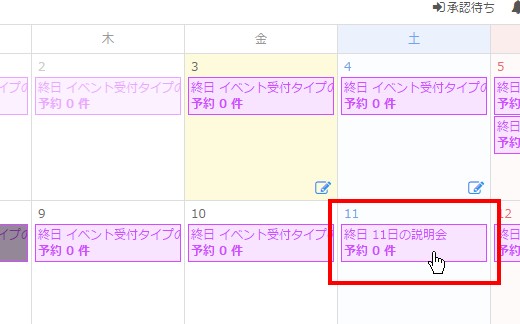
表示された設定モーダルより「受付日時を変更」ボタンをクリックします。
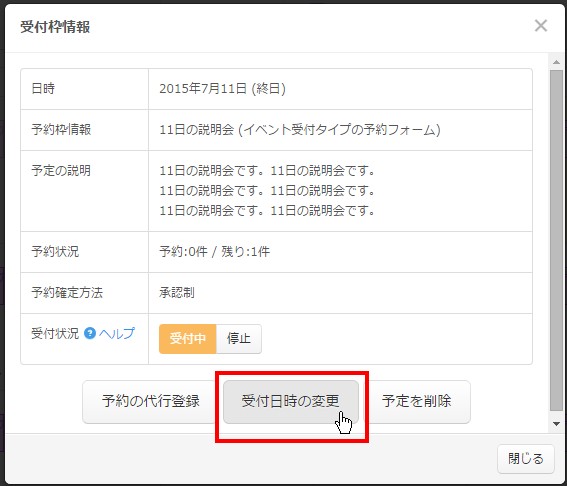
すると受付枠の設定フォームが表示されました。
「予定のタイトル」「予定の説明」の入力欄を指定しましょう。
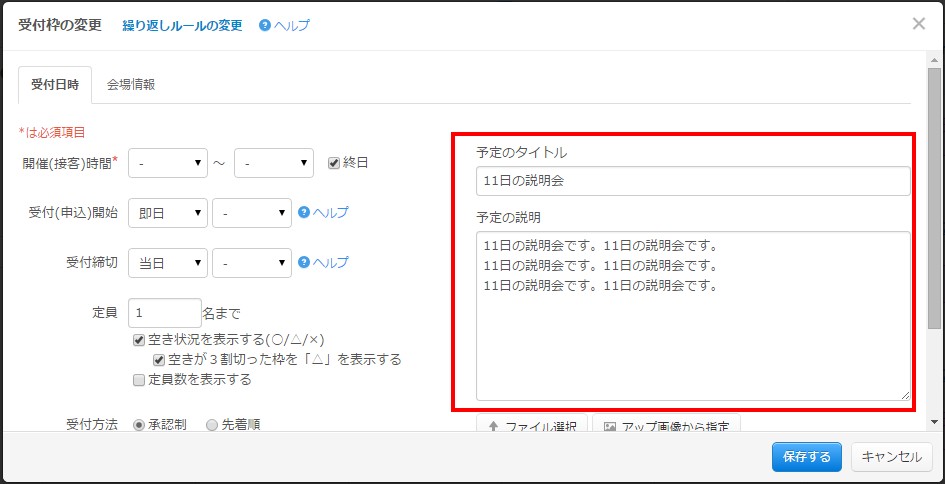
「保存する」ボタンをクリックして指定を反映させます。
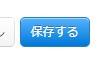
これで予約受付枠にタイトル・説明が設定出来ました。
このようにSELECTTYPEの予約システムでは、カレンダー上の各枠の表記を個別に、柔軟に調整することが可能です。
イベント受付タイプの予約フォームは、セミナー・説明会の運営や教室運営などのインターネット予約受付に便利です。
教室やセミナー、説明会はその会ごとに内容を表すタイトルや説明を設定しておくと、予約フォームのカレンダーに表示されます。
お客様は予約カレンダーを見て、いつどんな授業やイベント・セミナー・会合があるのかを知ることが出来ます。
お客様に親切な予約フォームを作るために、ぜひ予定のタイトル・説明を活用しましょう。